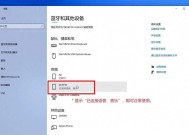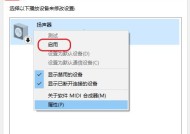电脑声音小如何调整?
- 数码产品
- 2025-03-27
- 9
- 更新:2025-03-16 15:41:28
电脑在我们的工作和娱乐中扮演着重要的角色,然而,有时候我们会遇到一些小问题,比如电脑的声音太小。这可能会严重影响我们的使用体验。本文将详细介绍如何调整电脑声音使其变大,并提供一系列实用的解决步骤和技巧。
确认问题是否出在外部设备上
在开始调整电脑内部设置之前,首先需要排除外部设备的问题。请先检查这些设备:
1.扬声器或耳机:确认它们是否正确连接并开启电源。尝试调节扬声器或耳机上的音量控制按钮,看是否可以提升音量。
2.音频线缆:如果使用有线耳机或扬声器,检查音频线缆是否插紧,没有损伤。

调整Windows系统的音频设置
如果确认问题是出在电脑上,那么调整Windows系统的音频设置是一个很好的开始。
调整音量控制
1.点击屏幕右下角的音量图标,通常显示为扬声器图标。
2.将音量滑块向右移动,增加音量。
3.如果出现滑块无法达到最大音量的情况,可以尝试勾选“允许应用音量超过100%”以获得更大音量。
使用“声音”设置
1.点击“开始”菜单并打开“设置”。
2.进入“系统”中的“声音”设置。
3.调整“应用音量”和“通知音量”等相关的音量设置。
使用“独立的音频设备”设置
如果您的电脑连接了多个输出设备,您可能需要指定哪个作为默认输出设备:
1.在“声音”设置中,点击“输出”旁边的“设备”下拉菜单。
2.选择您希望作为默认的输出设备。
3.如果您的设备支持增强功能,比如低音增强等,可以尝试打开这些功能来改善音质。

更新或重新安装声卡驱动程序
如果调整音量设置后仍然无法解决问题,接下来可以考虑更新或重新安装声卡驱动程序。
1.打开“设备管理器”。
2.找到“声音、视频和游戏控制器”,点击展开。
3.右键点击您的声卡设备,选择“更新驱动程序”选项。
4.按照系统提示操作,系统会自动搜索并安装最新的驱动程序。
如果自动更新没有成功,建议前往硬件制造商的官方网站下载最新驱动程序并手动安装。

调整硬件音量
有时,物理设备上的音量控制(尤其是台式电脑的前后面板)可能被意外调低或关闭。请检查并调整这些设置。
针对笔记本电脑的特别提示
对于笔记本电脑,有些品牌提供各自的声音增强软件,如DolbyAudio、Bang&Olufsen等。打开这些软件,按照指示调整音量,或者使用它们的预设音效模式,通常可以改善音量和音质。
如果电脑声音小,首先检查外部设备是否正常,然后调整Windows系统的音频设置,更新或重新安装声卡驱动程序,最后检查硬件音量设置。如果您使用的是笔记本电脑,尝试利用品牌提供的声音增强软件。通过这些步骤,相信您能够有效解决电脑声音小的问题。如果问题依旧存在,可能需要专业的技术支持。务必按照专业指导操作,以避免对您的设备造成不必要的损害。
上一篇:电脑音量无法增加是什么原因?
下一篇:投影仪前置音箱连接步骤是什么?